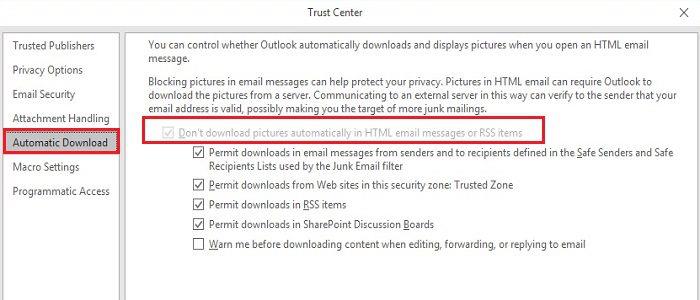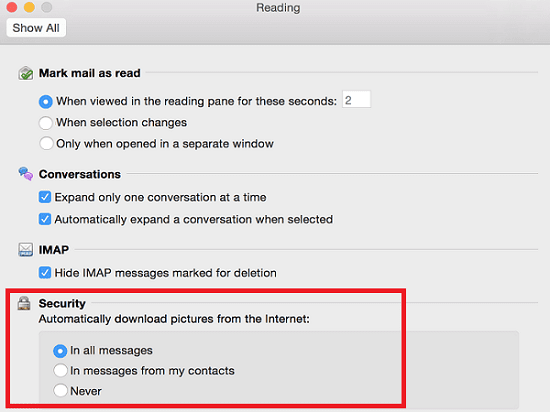Program Outlook nie pobiera automatycznie obrazów po otwarciu wiadomości e-mail. Musisz je pobrać ręcznie. Dobrą wiadomością jest to, że możesz dostosować swoje ustawienia i pozwolić klientowi poczty e-mail na automatyczne pobieranie zdjęć z Internetu. Wykonaj poniższe czynności, aby wykonać zadanie.
Jak zezwolić programowi Outlook na automatyczne pobieranie zdjęć?
Edytuj ustawienia Centrum zaufania
- Uruchom program Outlook i kliknij menu Plik .
- Następnie wybierz Opcje .
- Kliknij Centrum zaufania .
- Przejdź do ustawień Centrum zaufania .
- W obszarze Pobieranie automatyczne usuń zaznaczenie pola wyboru Nie pobieraj obrazów automatycznie w wiadomościach e-mail w formacie HTML lub elementach RSS .
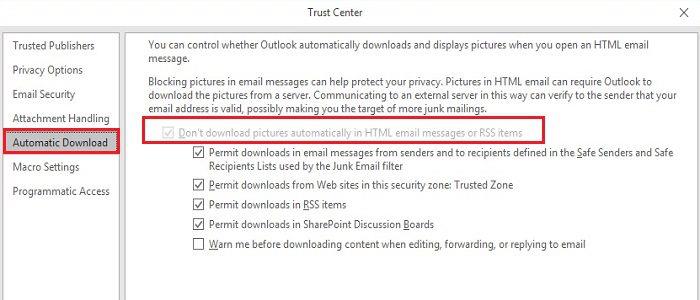
Pobieraj obrazy tylko od zaufanych nadawców
Ze względów bezpieczeństwa najlepiej jest pobierać obrazy tylko ze znanych źródeł. Aby to zrobić, musisz dodać adres e-mail nadawcy do listy zaufanych nadawców.
- Uruchom Outlooka.
- Otwórz wiadomość e-mail od zaufanego nadawcy.
- Następnie kliknij prawym przyciskiem myszy nagłówek wiadomości.
- Wybierz Dodaj nadawcę do listy bezpiecznych nadawców .
Przy okazji możesz też dodać całe domeny do swojej listy bezpiecznych nadawców. Zasadniczo umieszczasz na białej liście całą domenę. Oznacza to, że Outlook automatycznie pobierze obrazy od wszystkich nadawców podłączonych do tej domeny.
Jak automatycznie pobierać zdjęcia w programie Outlook dla komputerów Mac
Outlook dla komputerów Mac nie pobiera automatycznie obrazów, jeśli są one przechowywane w Internecie. Wykonaj poniższe czynności, aby edytować ustawienia.
- Przejdź do Preferencji programu Outlook .
- W sekcji E-mail wybierz Czytanie .
- Przejdź do Bezpieczeństwo .
- Określ, kiedy program Outlook ma pobierać obrazy.
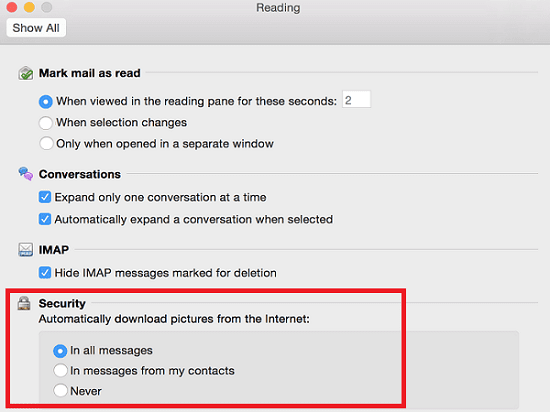
Masz dwie opcje pobierania obrazów e-mail. Możesz pobierać obrazy od wszystkich nadawców lub tylko z zapisanych kontaktów.
Pamiętaj, że automatyczne pobieranie wszystkich obrazów programu Outlook zwiększy wykorzystanie przepustowości. Najlepiej pobrać tylko te obrazy, których potrzebujesz.
Wniosek
Jeśli chcesz, aby program Outlook automatycznie pobierał obrazy z Internetu, edytuj ustawienia Centrum zaufania. Jeśli używasz programu Outlook dla komputerów Mac, przejdź do ustawień zabezpieczeń programu Outlook i włącz opcję, która umożliwia aplikacji pobieranie obrazów z Internetu. Możesz pobierać obrazy od wszystkich nadawców lub tylko z zapisanych kontaktów.
Czy uważasz, że wygodniej jest pozwolić programowi Outlook na automatyczne pobieranie obrazów z Internetu? Podziel się swoimi przemyśleniami w komentarzach poniżej.